आईओएस 9।3 ने नाइट शिफ्ट को जोड़ा, एक नई सुविधा जो आपको आपकी स्क्रीन को एक सीपिया रंग प्रदान करने देती है ताकि आप बेहतर नींद ले सकें। जैसा कि यह पता चला है कि एक प्रमुख बैटरी नाली है और इस लेखन के अनुसार, आप नाइट शिफ्ट और लो पावर मोड दोनों को एक ही समय में सक्षम नहीं कर सकते हैं जब तक कि आप ऐसा करने के लिए हैक का उपयोग न करें। इसका मतलब है कि आपको बेहतर नींद या एक ऐसे फोन के बीच एक व्यापार बंद करने के लिए मिला है जो आपकी बैटरी को आमतौर पर जितना करता है उससे थोड़ा अधिक होगा। यदि आप एक वैकल्पिक विधि की तलाश में हैं तो आप अपने फोन पर सफेद रंग की तीव्रता को कम करने का प्रयास कर सकते हैं। ऐसा करने से आपके फोन पर सफेद रंग काफी कम चमकीला दिखाई देगा। यह एक ऐसी सुविधा है जो iOS 7.1 के बाद से मौजूद है, इसलिए आप इसे iPhone 4 और iPhone 6S और बीच के अन्य सभी उपकरणों पर कर सकते हैं।
सेटिंग्स ऐप खोलें। जनरल> एक्सेसिबिलिटी> कंट्रास्ट बढ़ाएं। कॉन्ट्रास्ट स्क्रीन बढ़ाएँ पर, 'व्हाइट वाइट पॉइंट' विकल्प को सक्षम करें और आपकी स्क्रीन तुरंत कम चमकदार दिखाई देगी। आप ’डार्क कलर्स स्विच को भी सक्षम कर सकते हैं और अन्य रंगों को कम चमकदार बना सकते हैं।

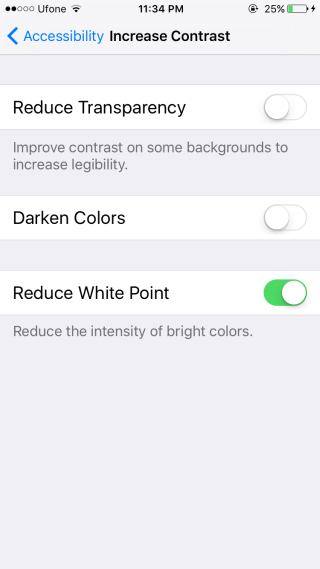
हम आपको यहाँ से पहले / बाद में नहीं दिखा सकते हैंपरिवर्तन स्क्रीन की चमक को प्रभावित करता है जिसे आप स्क्रीनशॉट में कैद नहीं कर सकते हैं, लेकिन यह एक कोशिश के लायक है अगर आपको लगता है कि सफेद बहुत उज्ज्वल है। एक्सेस की सुविधा में सुधार के रूप में iOS 7.1 में Reduce White Point स्विच को वापस जोड़ा गया था। यह वास्तव में उस बिंदु पर चमक को कम किए बिना कम अंधाधुंध उज्ज्वल स्क्रीन प्राप्त करने का एक आसान तरीका है जहां आपकी स्क्रीन को बनाना असंभव है। यह पुराने उपकरणों के लिए विशेष रूप से उपयोगी है, जिन्हें नाइट शिफ्ट नहीं मिलता है, या ऐसे डिवाइस जो तीव्र उपयोग करते हैं और जिनके पास सुविधा के लिए बैटरी चार्ज करने के लिए बैटरी चार्ज नहीं है।











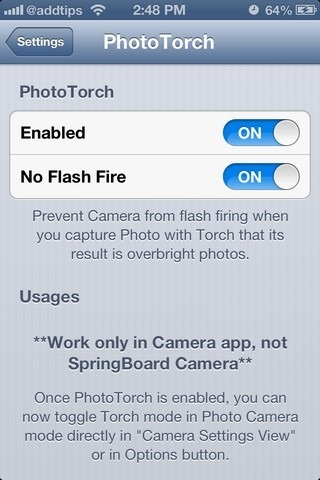

टिप्पणियाँ